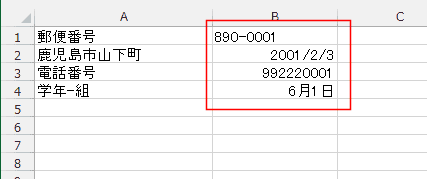| 郵便番号,890-0001 鹿児島市山下町,1-2-3 電話番号,0992220001 学年-組,6-1 |

- データ範囲A1:A4セルを選択します。
- [データ]タブの[データツール]グループにある[区切り位置]を実行します。
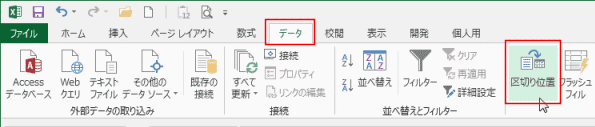
- 区切り位置指定ウィザード - 1/3 が開きました。
「カンマやタブなどの区切り文字によってフィールドごとに区切られたデータ」にチェックが入っているのを確認して、[次へ]ボタンをクリックします。- ここで使用しているデータはスペースで区切られているからです。
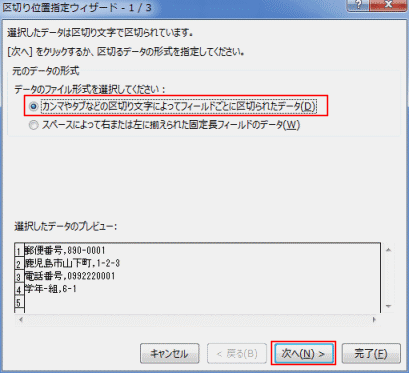
- 区切り位置指定ウィザード - 2/3 が開きました。
「カンマ」にチェックを入れて、[次へ]ボタンをクリックします。- プレビューで期待した位置で区切られているのを確認できます。
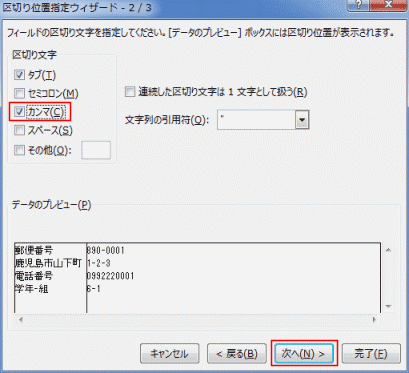
- 区切り位置指定ウィザード - 3/3 が開きました。
データのプレビューで2列目を選択します。
「文字列」にチェックを入れます。
[完了]ボタンをクリックします。
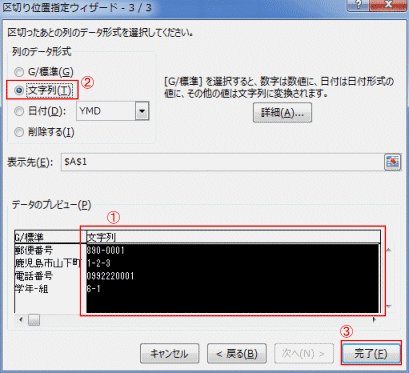
- データがカンマで分割され、期待した表示になりました。
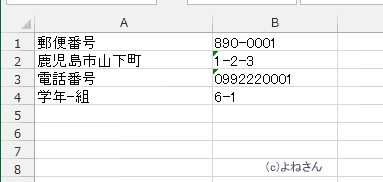
- 日付のデータ形式に変換されたり、頭ゼロがなくなったりします。